Jak vytvořit bezpečné poznámky v OS X

Víme, jak těžké je zapamatovat si hesla a další citlivé informace. Pokušení napsat to je skvělé, ale to se nikdy nedoporučuje. Naštěstí, pokud používáte OS X, můžete vytvářet bezpečné poznámky a stačí si zapamatovat jedno heslo.
Secure Notes jsou jen málo víc než textové soubory s heslem, které je chrání. Ty se nacházejí ve vašem Keychainu a můžete mít tolik, kolik chcete.
Chcete-li vytvořit bezpečné poznámky, otevřete nástroj Keychain Access, který je k dispozici ve složce Utilities nebo vyhledáním pomocí Spotlight. Vidíte, že existuje řada položek uvedených pod položkou "Přívěsky na klíče" a pod nimi se jedná o šest kategorií, z nichž jedna je "Secure Notes".
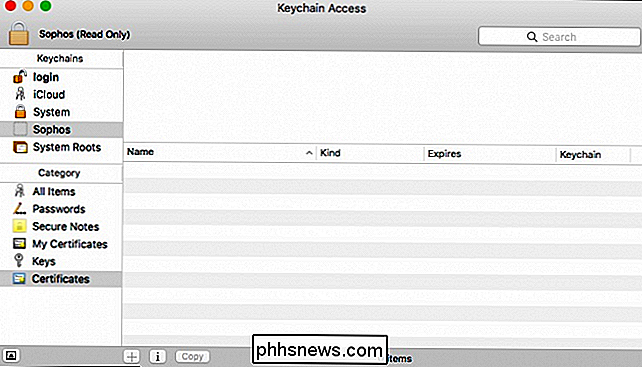
Klikněte na "Secure Notes" a klikněte na "+"
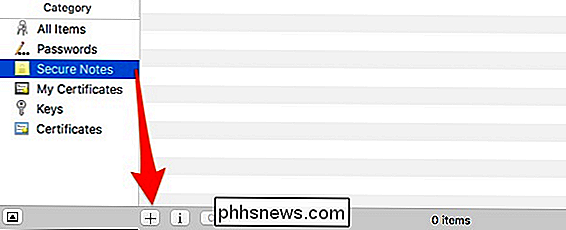
"+" vytvoří novou zabezpečenou poznámku, "i" otevře své vlastnosti a pak ji můžete "zkopírovat" do nové bezpečné poznámky.
Budete dále prezentováni s dialogovým oknem, v němž budete vyzváni k zadání "Název položky klíče" a poté přidat podrobnosti k nové poznámce
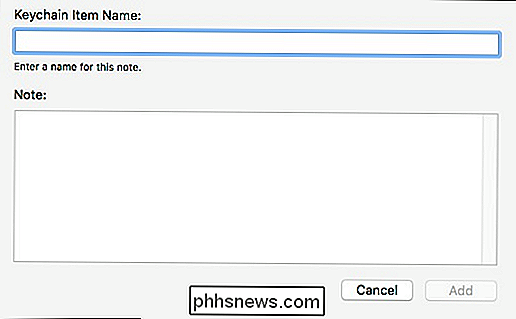
Zadejte název bezpečné poznámky a poté zadejte nebo vložte informace z jiného zdroje
Zde je místo, kde je uložena naše nová bezpečné poznámka. Tato bezpečná poznámka je uložena v "přihlašovací" klíči. Můžete také uložit jako bezpečné poznámky "iCloud", "System", "Sophos" nebo "System Roots", ačkoli za účelem jednoduše vytvořit poznámku, která obsahuje soukromé informace, nezáleží na tom.
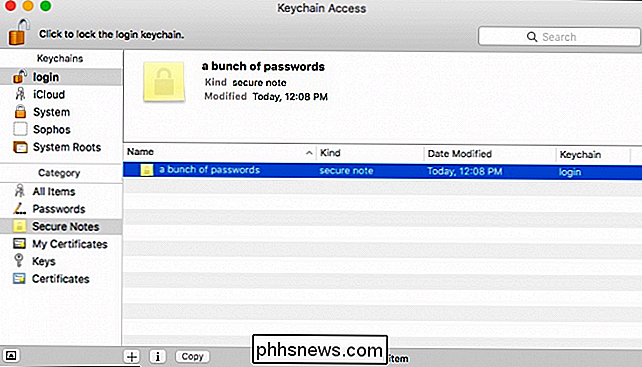
Jakmile je vytvořena vaše bezpečná poznámka, můžete ji dvakrát kliknout a povolit všem aplikacím přístup k nim, nebo pouze některým. Můžete také požadovat heslo klíčenky předtím, než aplikace může přistupovat k němu.
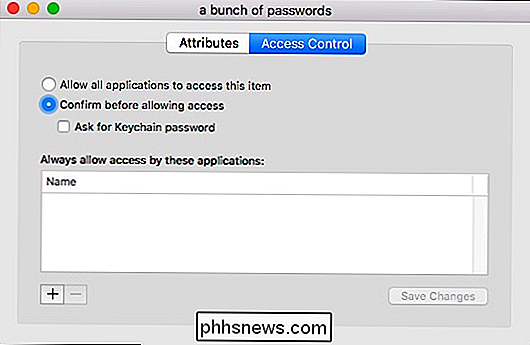
Volba "Atributy" vám umožní změnit název vaší bezpečné poznámky, vidět, kdy byl vytvořen a upraven, stejně jako zobrazovat poznámku.
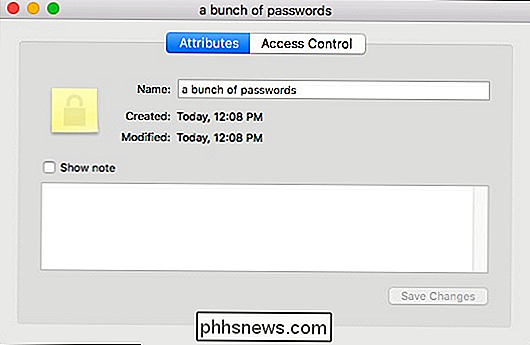
Po kliknutí na "zobrazit poznámku" se zobrazí vaše poznámka po zadání vašeho hesla.
Když kliknete na "zobrazit poznámku", objeví se dialogové okno s heslem. Pokud vyberete možnost "Vždy povolit", pak kdykoli chcete poznámku zobrazit, nebude vyžadovat heslo. Chcete-li tedy poznámku udržet v bezpečí, měli byste zvolit "Povolit", takže při příštím otevření ji budete vyzváni k opětovnému zadání hesla.
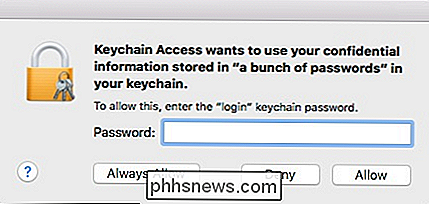
Zde zadejte systémové heslo a zvolte "Povolit" takže bezpečná poznámka nemůže být otevřena bez ní v budoucnu.
Bezpečná poznámka je skvělý způsob, jak jednoduše udržet soukromé nebo tajné informace chráněné. Chcete-li napsat dlouhou poznámku nebo přenést něco z jiného zdroje, prostě ji zkopírujte a vložte do vaší bezpečné poznámky a poté starou položku vymazat.
Je však důležité si uvědomit, že jakákoli vytvořená bezpečné poznámka je pouze jako jako heslo a jako bychom měli všichni vědět, hesla jsou stěží nejlepší prostředek k zajištění informací. Bez ohledu na to, protože je to jediný způsob, jak chránit vaše klíčenky, ujistěte se, že používáte silné heslo, které je těžké uhádnout nebo trhliny.
Pokud máte nějakou otázku nebo komentář, který byste chtěli přidat, naše diskusní fórum.

Přidejte umělecký efekt Andyho Warhola do fotografií jednoduché cesty
Andy Warhol je mnohými považován za největšího umělce v historii. Jeho pop artové obrazy byly realistické, živé a detailní, zatímco zároveň zůstaly zjednodušující. Naštěstí pro nás dokážeme rychle a snadno zachytit pop art efekt, známý Warhol, pomocí online digitálních fototiskárů.Pop art vznikl v Londýně v pade
Jak změnit uspořádání a odstranění ikon na panelu nabídek Mac
Po instalaci několika programů může mít panel nabídek Macu podobný systémový zásobník systému Windows. Zde je postup, jak odmítnout panel nabídek a získat tyto ikony pod kontrolou. Ve starších verzích operačního systému OS X by se mohly přesunout pouze ikony prvního dodavatele Apple, například baterie a Wi-Fi, a to pouze v pravé části v panelu nabídek, kde žily další ikony první strany.



